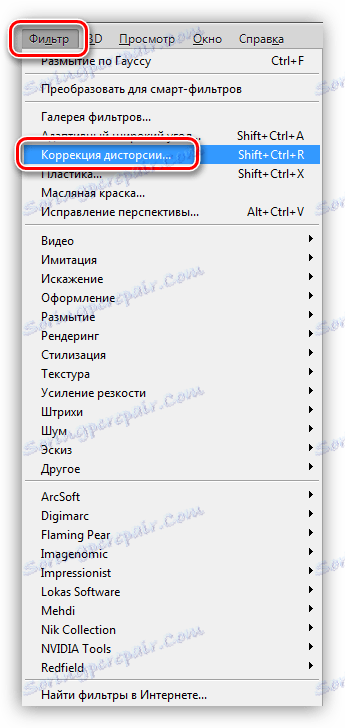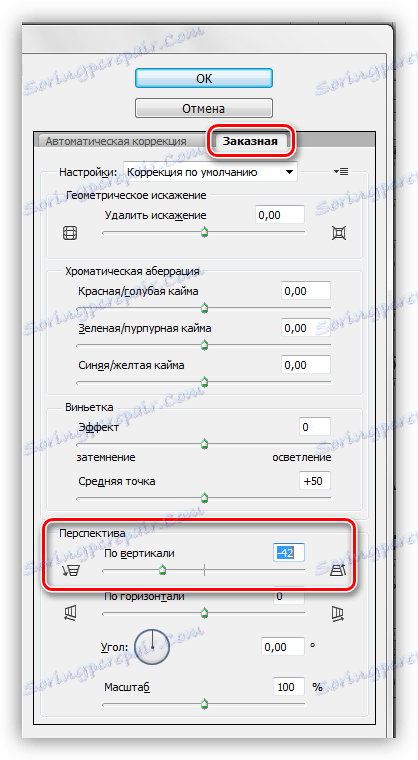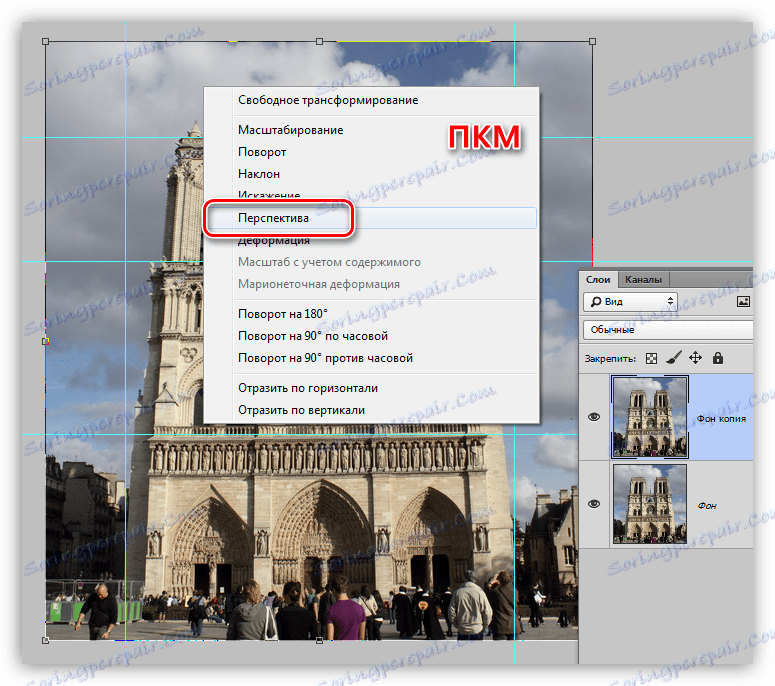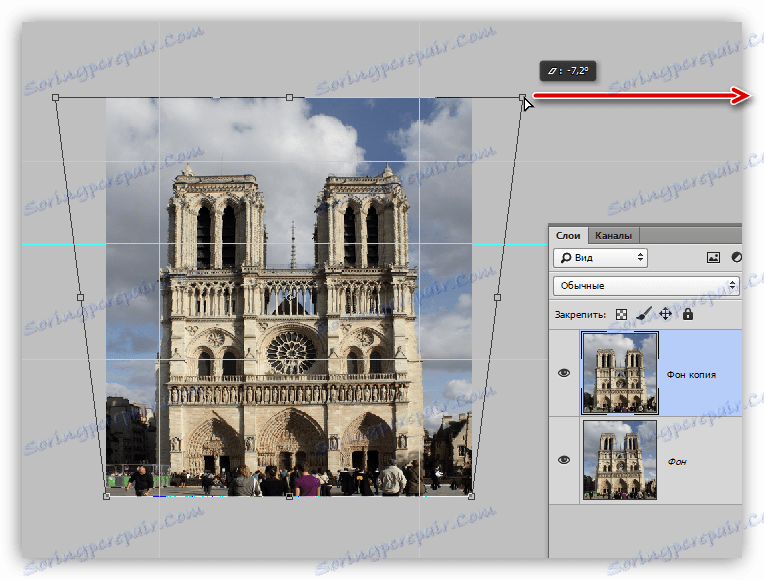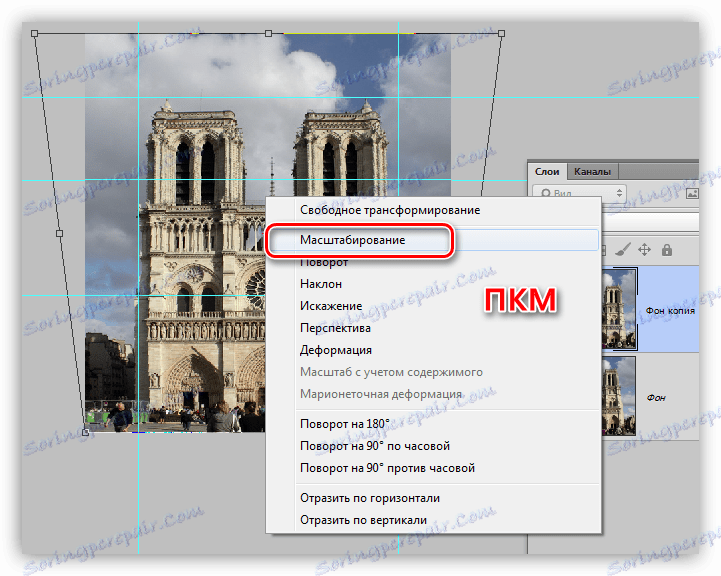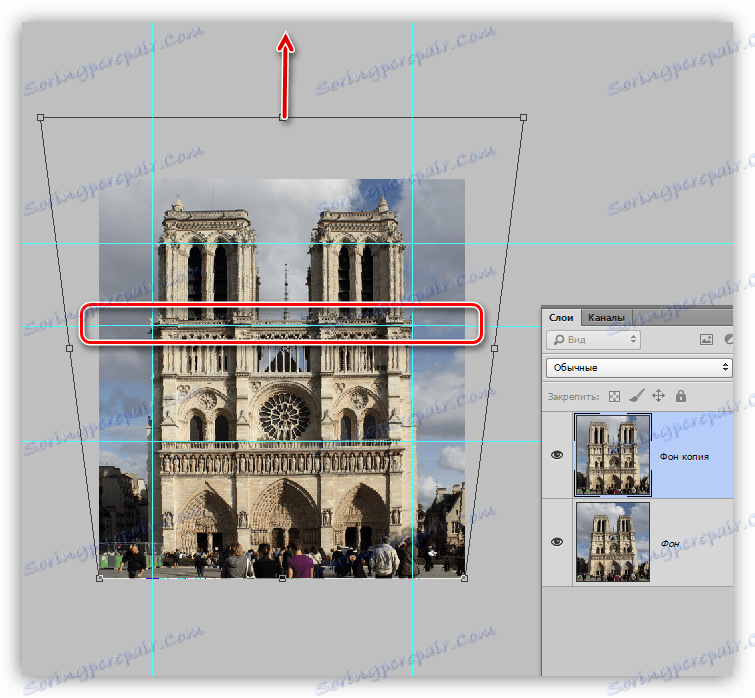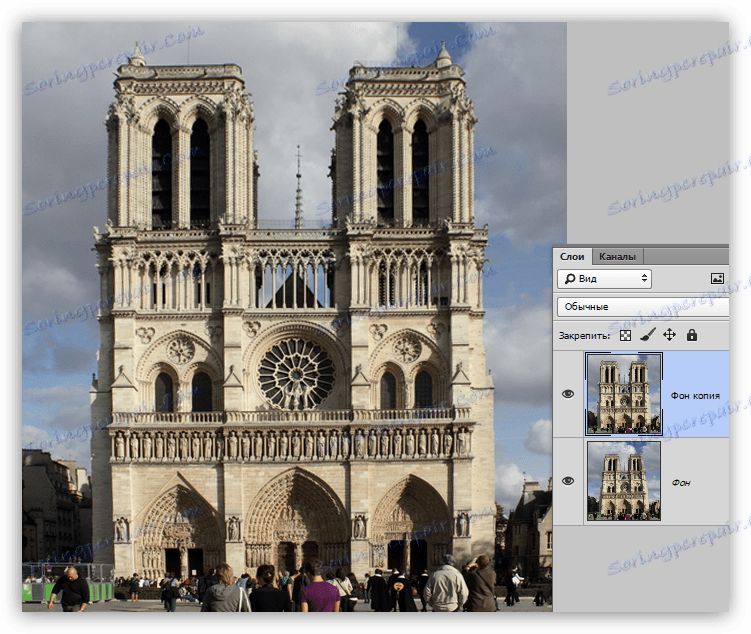Popravite perspektive v Photoshopu
Napačna perspektiva je večni glavobol začetnih fotografov. Hvala Adobe, ker imamo tako veliko orodje, kot je Photoshop. Z njim lahko izboljšate najbolj neuspešne slike.
V tej lekciji se učimo, kako popraviti perspektivo na fotografijah.
Vsebina
Popravljanje perspektive
Obstajajo dva načina, kako popraviti izgled (učinkovito): poseben filter in preprosto "prosto preoblikovanje" .
Metoda 1: Popravek popačenja
- Če želite tako popraviti perspektivo, potrebujemo filter "Popravek popačenja" , ki se nahaja v meniju "Filter" .
![Popravek popačenja slike v Photoshopu]()
- Ustvarite kopijo izvorne plasti in pokličite filter. V oknu z nastavitvami pojdite na zavihek "Po meri" in v "Perspektivni" bloka iščemo drsnik z imenom "Vertikalno" . Z njeno pomočjo poskušamo vzporedno stene stavbe.
![Prilagajanje popravljalnega popravka napak v Photoshopu]()
Tukaj je treba voditi samo lastno čustvo in verjeti svojim očem. Rezultat filtriranja:
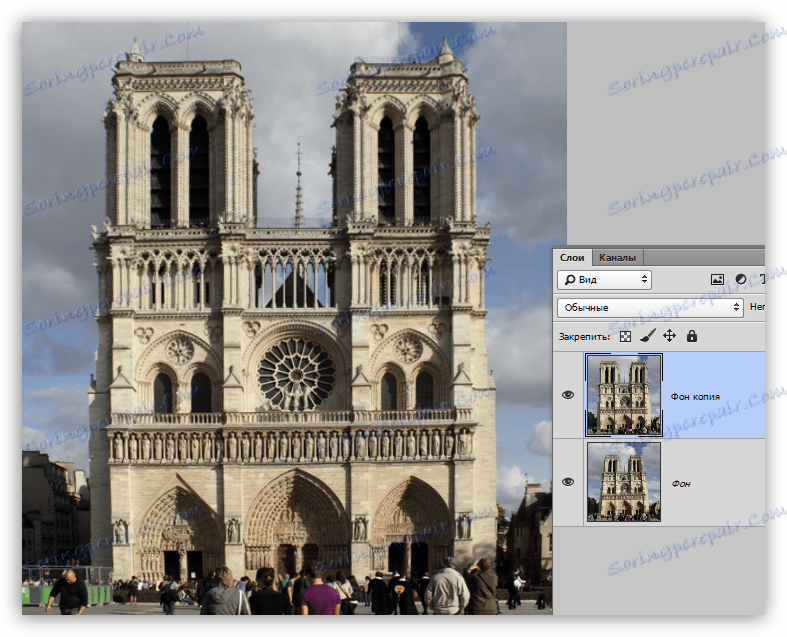
Metoda 2: Prosta transformacija
Preden začnete popravljati perspektivo na ta način, se morate pripraviti. Sestavljen bo iz postavljanja vodnikov.
Vertikalni vodniki nam bodo povedali, v kolikšnem obsegu se lahko raztegne slika, vodoravni vodili pa bodo pomagali popraviti višino predmetov.
Lekcija: Uporaba vodnikov v Photoshopu
Kot vidite, obstaja več vodoravnih vodnikov. To bo pripomoglo k večji prilagodljivosti velikosti stavbe po popravku.
- Pokličite funkcijo Free Transform s kombinacijo tipk CTRL + T , nato kliknite na PCM in izberite dodatno funkcijo z imenom »Perspektive« .
![Brezplačno preoblikovanje v Photoshopu]()
- Ekstremni zgornji označevalci raztegnejo sliko, ki jo vodijo navpični vodniki. Treba je spomniti, da je fotografija lahko napolnjena tudi z obzorjem, zato morate poleg vodnikov uporabljati tudi oči.
Lekcija: Kako določiti zaustavitev obzorja na fotografiji v Photoshopu
![Raztegovanje slike v Photoshopu]()
- Z desno miškino tipko kliknite "Scaling" .
![Skaliranje v Photoshopu]()
- Pogledamo vodnike in stojnico raztegnemo navpično. V tem primeru je bila pravica osrednji vodnik. Ko končate popravljanje velikosti, kliknite V redu .
![Popravljanje velikosti stavbe v Photoshopu]()
Rezultat dela "Free Transformation" :
![Rezultat brezplačne transformacije v Photoshopu]()
S temi metodami lahko popravite napačno perspektivo na svojih fotografijah.